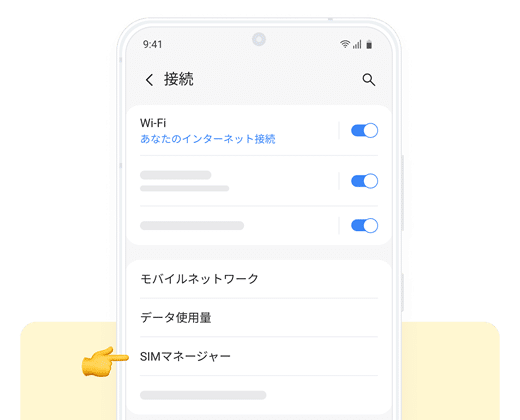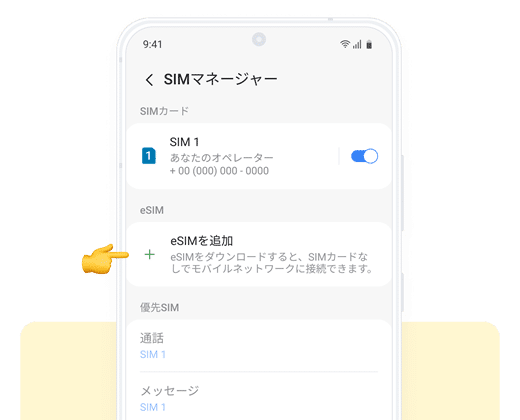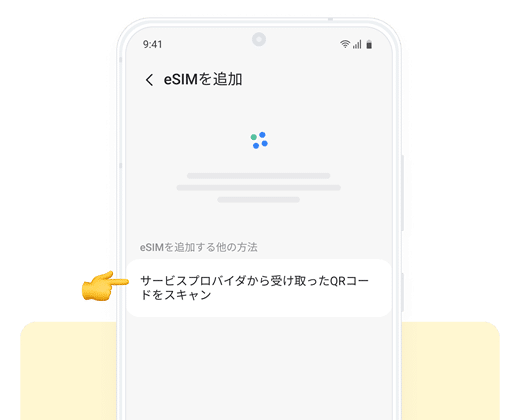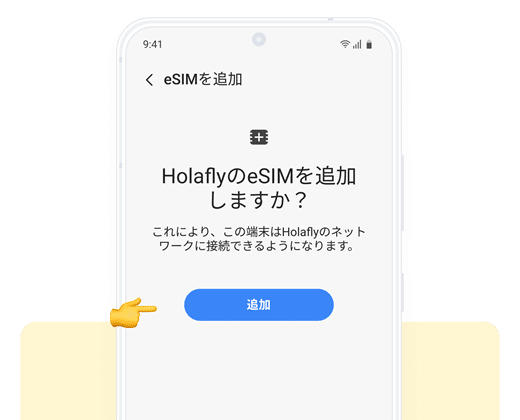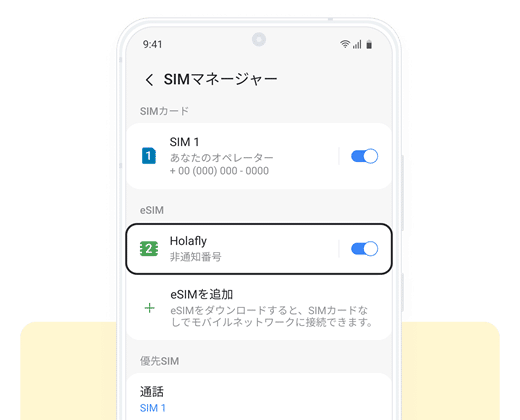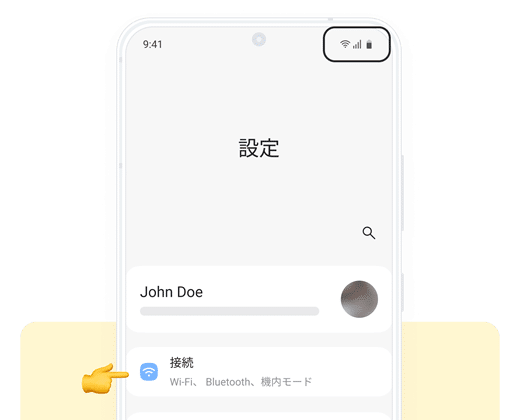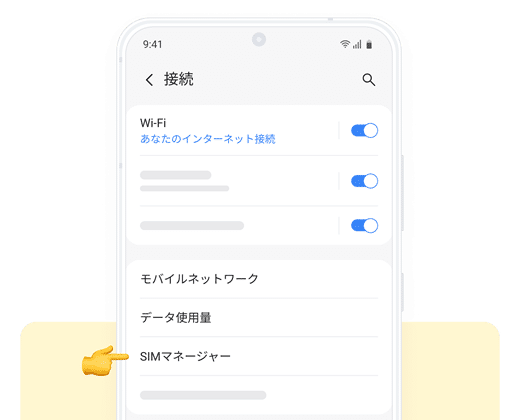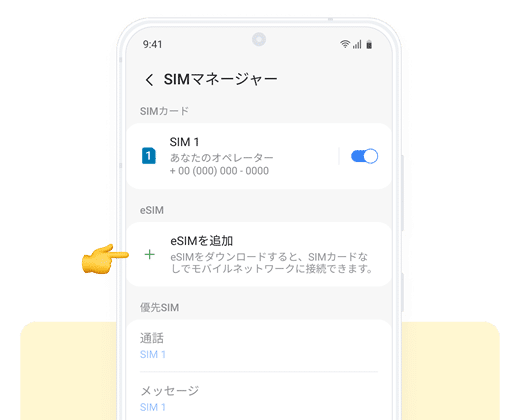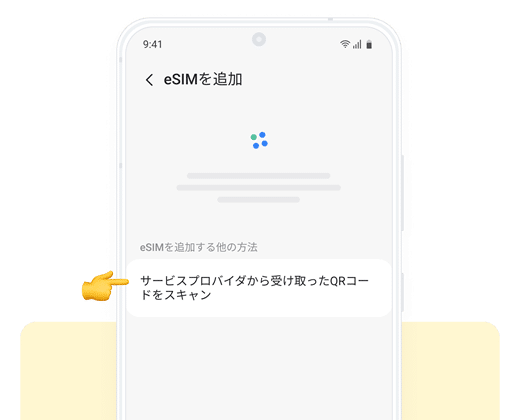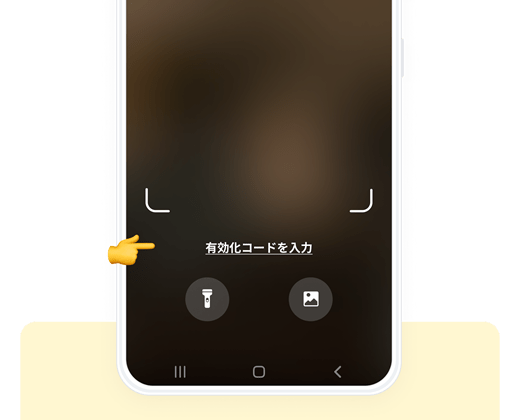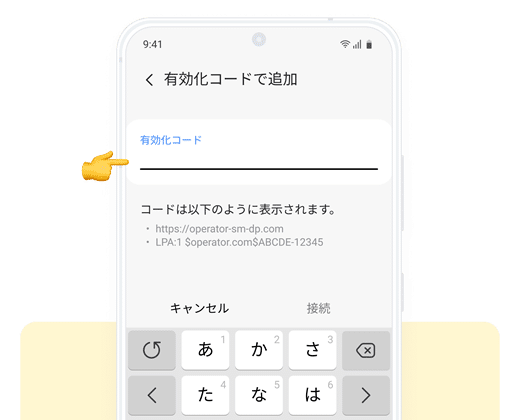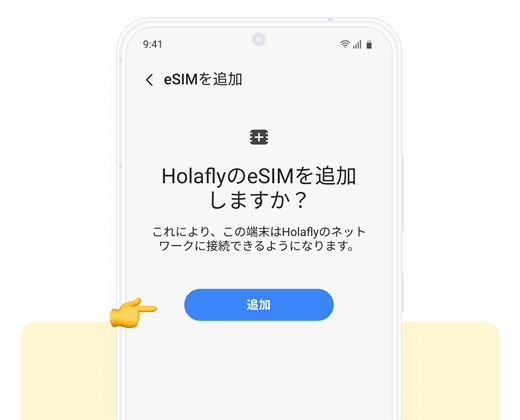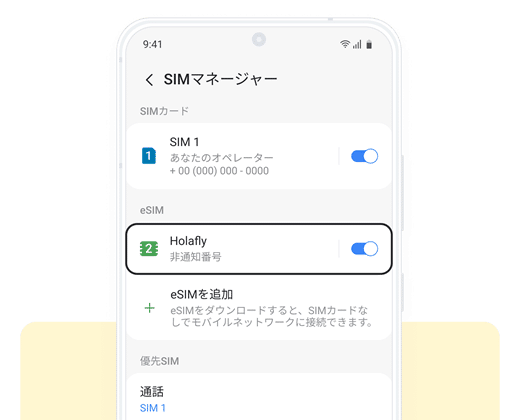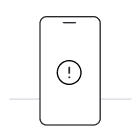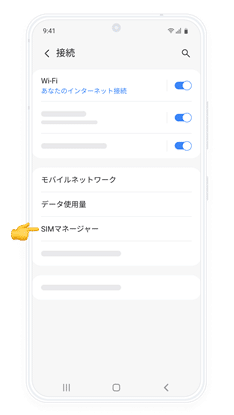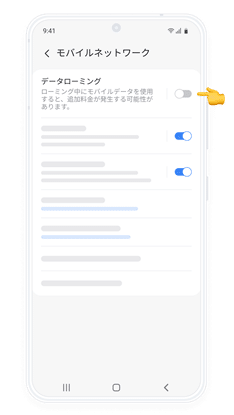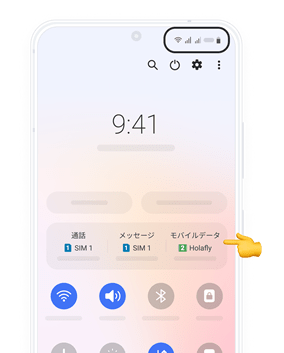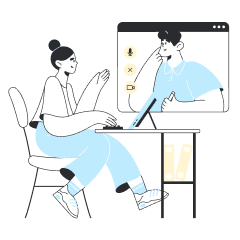出発前にeSIMをインストールし、 フライト中または目的地へ到着したら、アクティベート してください。


eSIMを設定する機種
を選択します。


受信したQRコードを開き、eSIMを設定する端末でスキャンが可能な場合は「QRコードをスキャン」
を選択します。


QRコードをスキャンできない場合は「詳細情報を手動で入力」
を選択します。










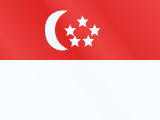



























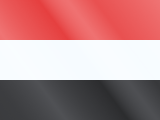






 支払い
支払い  言語
言語  通貨
通貨 


















 結果は見つかりませんでした
結果は見つかりませんでした